欢迎您访问我爱IT技术网,今天小编为你分享的电脑教程是网络协议方面的经验知识教程:不用端口映射软件在内网建立web.ftp.smtp,外网可以访问,下面是详细的分享!
不用端口映射软件在内网建立web.ftp.smtp,外网可以访问
先来一段官方介绍
http://www.dns0755.net /
软件下载地址:
http://www.dns0755.net/client/truehost.zip
内网专业版TrueHost功能简介:
科迈“内网通”TrueHost是科迈公司的第二代内网发布软件,它集成科迈公司首创的DirectSend隧道技术,把内网主机完全“暴露”于Internet中,实现内网主机在Internet上完全可见。它与科迈“内网通”VPN一起为内网发布提供完整的解决方案。
TrueHost在内网发布领域取得突破性进展,主要的技术亮点包括:
不需要端口映射,网站的安装设置与公网网站一样方便
TrueHost实现了技术上的革命性突破,不再使用任何形式的端口映射,内网主机的所有端口被完全开放,网站的安装设置与公网网站一样方便。使用TrueHost的网站,可以在网站上随意打开任意端口,端口数也不受限制,使用起来与公网网站完全一样。内网用户可以随意构建自己的Web网站、FTP网站、Mail服务器、聊天室、NetMeeting服务器、BQQ、论坛、BBS、IRC服务器、游戏服务器、江湖、主机远程控制......
彻底支持TCP与UDP协议
TrueHost同时支持TCP与UDP协议。用户可以构建任何基于TCP或UDP协议的服务。
内网用户可以得到访问者的真实IP地址
利用端口映射实现的内网域名网站,因技术上的限制,网站服务器只能得到内网的IP地址,例如127.0.0.1。TrueHost突破了这个限制,网站服务器可以得到访问者的真实IP地址。有了这个功能,用户可以自由地设置访问限制和流量限制。
FTP PORT方式可实现网站与来访者之间直接通讯
使用TrueHost构建的FTP网站,不限制登录方式。PASV方式与PORT方式都可以使用。而且,使用PORT方式的时候,内网网站与访问者之间直接传送数据,完全不经过我们的代理服务器做数据中转,内网用户的上网带宽可以得到充分的利用。
科迈网首创DirectSend隧道技术,不再使用数据中转(部分实现)
TrueHost使用由科迈公司首创的DirectSend隧道技术,部分访问者可以直接从内网网站下载数据,不再使用我们的代理服务器做数据中转,内网用户的上网带宽可以得到充分的利用。访问者不需要使用特殊的客户端工具,使用常见的浏览器、FTP客户端、邮件客户端等软件,即可不经数据中转而直接访问内网网站。(这个功能能否使用,与内网用户当地的ISP和访问者当地的ISP有关。我们的软件会自动检测。) 
一下是整理的官方安装介绍
果还没下载,请先 下载TrueHost测试版。下载后用winzip解压到本地硬盘的任意一个目录(例如c: ruehost)。其中CMXNetworkDrv.sys、netFilter.inf、netFilterMP.inf是驱动程序文件,TrueHost.exe 是执行文件,cmxnat.ini是TrueHost配置文件。
请注意:如果机器里安装了sygate软件,在安装驱动程序之前,要先把sygate的服务(Service)停止。
第一步,在“网上邻居”上按鼠标右键,选择“属性”: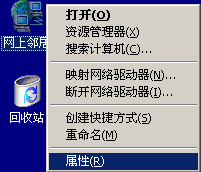
第二步,在“本地连接”上按鼠标右键,选择“属性”: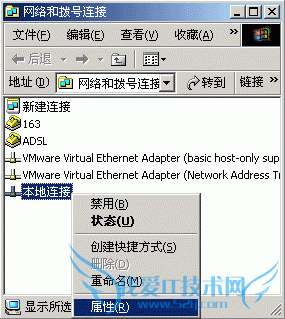
出现如下窗口: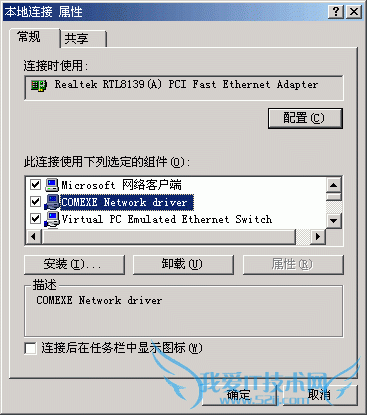
请注意:如果曾安装过TrueHost或科迈虚拟专用网,上面窗口中蓝色的那行就会出现。如果是第一次安装,就不会出现。如果出现这行,请用鼠标点击它,再点击“卸载”,把驱动程序删除才能进行后续的安装过程。每次TrueHost升级时都要注意这点。TrueHost与科迈虚拟专用网使用同一个驱动程序,只需要安装一个即可。
第三步,用鼠标单击“安装”: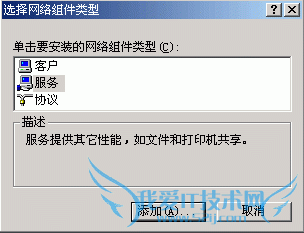
第四步,用鼠标双击“服务”: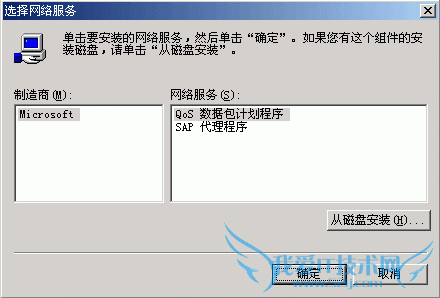
第五步,选择“从磁盘安装”。请注意,必须要选择“从磁盘安装”,特别是升级TrueHost的时候,不能从“网络服务”里选择已有的服务:
第六步,输入驱动程序所在目录,如“c: ruehost”,然后按确定: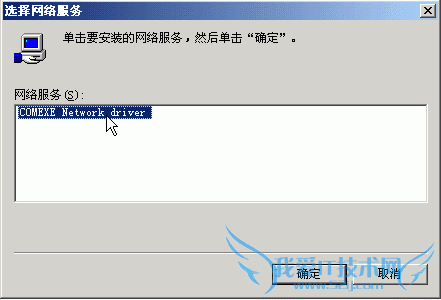
第七步,选择“Comexe Network driver”,按确定: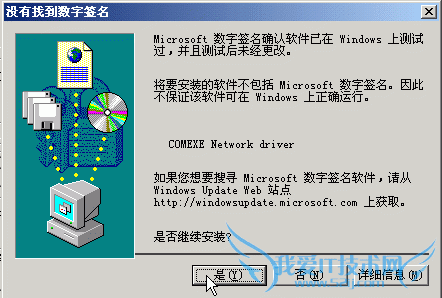
第八步,如果出现上面这个窗口,请按“是(Y)”。(这个窗口可能出现多次)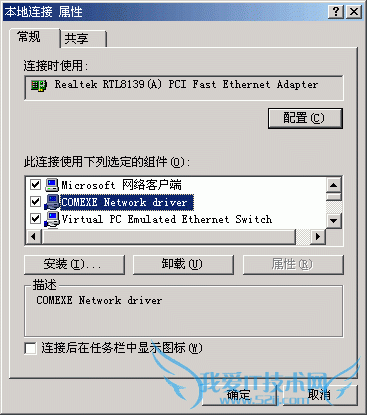
九步,当出现上面的窗口,表示安装完成。
请注意:驱动安装完成后必须重启计算机。
配置TrueHost
第一步,运行truehost.exe,用鼠标单击“菜单”,选择参数设置: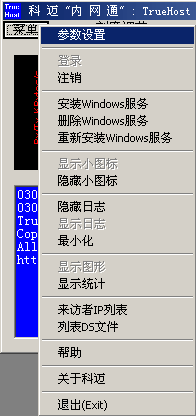
第二步,增加域名:
请注意:
1、如果您还不是网站的用户,请先免费注册。
如果您还没有内网动态域名,请登录到 域名管理 页面注册一个。注册的时候请把IP类型设为“内网TrueHost”。
如果您已经有一个标准版的内网动态域名,请登录到 域名管理 页面,在域名右边点击修改,再点击“转换为内网专业版”。转换后10分钟才会生效,而且该域名将不能使用内网标准版客户端登录。如果测试后发现TrueHost效果不好,可以用同样的方法把域名转换回内网标准版。
2、域名的格式是:“user.dns0755.net”,不是“http://user.dns0755.net/”。
3、如果您要增加顶级/独立域名,只需要增加“xxx.com”即可,访问“www.xxx.com”会被TrueHost自动转向到“xxx.com” 以上就是关于不用端口映射软件在内网建立web.ftp.smtp,外网可以访问的网络协议知识分享,更多电脑教程请移步到>>电脑教程。
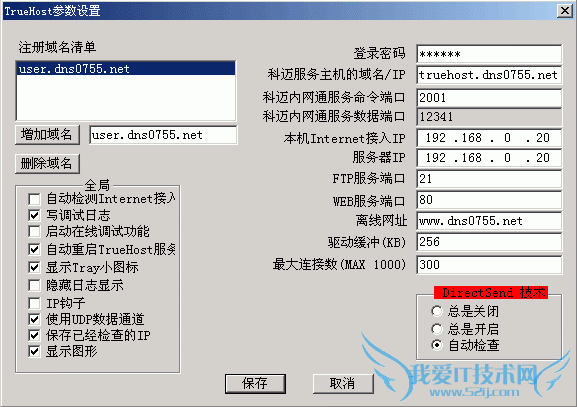
第三步,参数设置:
1、科迈服务主机的域名/IP
这是科迈公司提供TrueHost服务的主机,一般填写缺省的域名:truehost.dns0755.net。
2、科迈内网通服务命令端口
这是TrueHost服务主机的TCP端口,TrueHost客户端在此端口与服务主机建立TCP连接,完成登录、验证等操作。一般填写缺省值:2001。
3、科迈内网通服务数据端口
TrueHost客户端与服务主机进行通讯的端口,一般由TrueHost客户端动态分配。如果该端口在本机有特殊用途,请手工修改配置文件cmxnat.ini。
4、登录密码
您在科迈网注册的用户密码。如果您有多个域名,请为每个域名填写同一个密码。加入密码验证是为了保护用户的域名不被他人盗用。
5、本机Internet接入IP
运行TrueHost客户端机器的IP。当新增一个域名时,该IP由自动检测得到,如果内网主机有多个IP,请确认可以通过该IP接入Internet。请注意:本机IP不能使用“127.0.0.1”
6、服务器IP
提供Internet服务的内网主机的IP,如您的FTP服务器、WEB服务器的IP。如果您的服务器与TrueHost客户端运行在同一台主机,可以填写本机IP。请注意:服务器IP不能使用“127.0.0.1”。
“服务器IP”
- 评论列表(网友评论仅供网友表达个人看法,并不表明本站同意其观点或证实其描述)
-
